So integrieren Sie ChatGPT in Microsoft Word
Verschiedenes / / April 03, 2023

Microsoft hat kürzlich angekündigt, OpenAI-Technologien in seine Produkte zu integrieren. Eines der am weitesten verbreiteten Microsoft-Produkte ist Microsoft Word. Ein Unternehmer hat bereits ein von OpenAI unterstütztes Add-In eines Drittanbieters für Microsoft Word auf den Markt gebracht, mit dem Benutzer ChatGPT für ihre Word-Dateien verwenden können. Eine kürzlich eingeführte Drittanbieteranwendung für Microsoft Word namens Ghostwriter ermöglicht es Benutzern, ChatGPT von OpenAI in der Word-Seitenleiste abzufragen. In diesem Leitfaden besprechen wir, was das Ghostwriter-Add-In für Word ist und wie Sie es für Ihre Dokumente verwenden können, indem Sie ein Abonnement abschließen. Wir werden auch besprechen, was ChatGPT in Microsoft Word mit dem Ghostwriter-Add-In integriert ist, und Schritte, um zu verstehen, wie ChatGPT in Microsoft Word-Abfragen integriert wird.
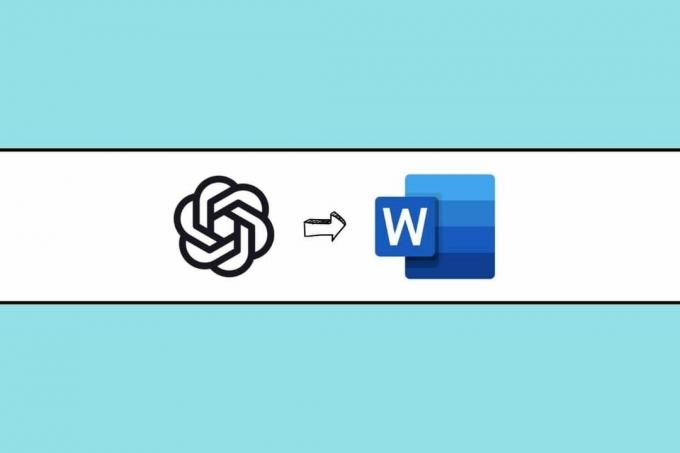
Inhaltsverzeichnis
- So integrieren Sie ChatGPT in Microsoft Word
- Was ist ChatGPT?
- Was ist das Ghostwriter Add-in für Microsoft Word?
- Was ist ein Ghostwriter-Abo?
- Was ist der Word Basic Edition-Plan?
- Was ist die Word Pro-Edition?
- Wie lässt sich ChatGPT mit dem Ghostwriter-Add-In in Microsoft Word integrieren?
So integrieren Sie ChatGPT in Microsoft Word
Lesen Sie diesen Artikel bis zum Ende, um die Schritte zu lernen, die zeigen, wie Sie ChatGPT in Microsoft Word auf detaillierte Weise integrieren, indem Sie die Bilder zum besseren Verständnis verwenden. Aber vorher wollen wir lernen, was ChatGPT ist.
Was ist ChatGPT?
ChatGPT ist ein KI-basierter Chatbot das von OpenAI entwickelt wurde. ChatGPT nimmt Anfragen von den Benutzern entgegen und antwortet entsprechend. ChatGPT Microsoft Word wird oft als einer der fortschrittlichsten KI-Chatbots angesehen und bietet genaue und präzise Antworten auf Benutzeranfragen. Der Chatbot kann Texteingaben des Benutzers verwenden und mithilfe fortschrittlicher Deep-Learning-Techniken im Dialog menschenähnliche Antworten geben.

Was ist das Ghostwriter Add-in für Microsoft Word?
Der Ghostwriter Add-In ist ein offizielles Add-In, das es Benutzern ermöglicht Verwenden Sie ChatGPT in Microsoft Word.
- Das Add-In verwendet den API-Schlüssel von OpenAI.
- Es verwendet diesen Schlüssel, um ChatGPT abzufragen und Benutzerantworten direkt in Microsoft Word zu erhalten.
- Entwickelt von einem in Seattle ansässigen Entwickler Patrick Husting, Ghostwriter erfreut sich seit seiner Einführung wachsender Beliebtheit.
- Patrick selbst bringt wertvolle Erfahrungen mit, da er Ende der 1990er Jahre im Beratungsgeschäft von Microsoft gearbeitet hat.
- In Zukunft will Patrick auch neue Add-Ins für andere Microsoft-Plattformen auf den Markt bringen.
Lesen Sie weiter, um zu erfahren, wie Sie ChatGPT mit dem Ghostwriter-Add-In in Microsoft Word integrieren können.
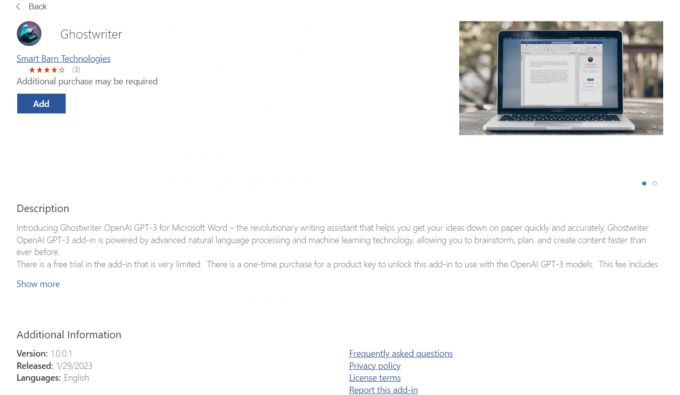
Lesen Sie auch: Opera integriert ChatGPT in seine Symbolleiste
Was ist ein Ghostwriter-Abo?
Ghostwriter ist kein kostenloses Add-In, und ein Benutzer muss ein Abonnement erwerben, um seine Dienste nutzen zu können. Derzeit werden den Benutzern zwei Abonnementpläne angeboten.
- Die Abonnementpläne für ChatGPT beginnen bei $10, unterstützt dieses Paket ChatGPT bis zu zwei Absätze.
- Sie können Ihren Plan mit weiter aufwerten $25 Plan, der dir gibt konfigurierbare ChatGPT-Unterstützung.
- Sie können PayPal, Lastschrift oder Kreditkarten um für Ihre Abonnementpläne zu bezahlen, um das Ghostwriter-Add-in für Word zu erhalten.
- Wenn Sie das Ghostwriter-Add-In zu Ihrem Microsoft Word hinzufügen, müssen Sie ein Abonnement kaufen, um das Add-In verwenden zu können.
- Der Abonnementplan bietet eine Liste mit Berechtigungen und hilft Ihnen, besser in Word zu schreiben.
Lesen Sie weiter, um zu erfahren, wie Sie ChatGPT in Microsoft Word integrieren.
Was ist der Word Basic Edition-Plan?
Der Word Basic Edition-Plan bietet Benutzern die folgenden Funktionen.
- Der Plan unterstützt Windows-, Mac- und Webversionen von Word.
- Der Plan unterstützt Office 2019, Office 2021 und MSFT365.
- OpenAI-Modell GPT-3
- Der Plan reagiert auf bis zu 2 Absätze.
- Der Plan bietet Ihnen Bugfix-Funktionen für ein Jahr.
- Es funktioniert nur mit einem einzigen OpenAI-Schlüssel.
Notiz: Der Benutzer muss einen KOSTENLOSEN oder KOSTENPFLICHTIGEN OpenAI-Schlüssel erhalten.
Was ist die Word Pro-Edition?
Der andere Plan, der vom Ghostwriter-Add-In angeboten wird, ist Word Pro Edition. Dieser Plan bietet Ihnen ChatGPT Microsoft Word und die folgenden Funktionen.
- Alle Funktionen sind im Word Basic Edition-Plan enthalten.
- Funktioniert mit allen verfügbaren OpenAI-Modellen.
- Stellen Sie eine konfigurierbare Antwortlänge bereit.
- Bietet kostenlose Updates und Fehlerbehebungen.
- Funktioniert auch auf einem einzelnen OpenAI-Schlüssel.
Notiz: Der Benutzer muss einen KOSTENLOSEN oder KOSTENPFLICHTIGEN OpenAI-Schlüssel erhalten.
Lesen Sie auch: Was ist Seitenumbruch in Microsoft Word?
Wie lässt sich ChatGPT mit dem Ghostwriter-Add-In in Microsoft Word integrieren?
Wie wir heute wissen, wurde Ghostwriter entwickelt, um ChatGPT in die Microsoft Word-Plattform zu integrieren. Die Integration in einen PC kann jedoch für die Microsoft Word-Plattform eine Herausforderung darstellen. Die Integration in einen PC kann jedoch eine Herausforderung darstellen. Im folgenden Abschnitt geben wir Ihnen Schritte, um das Ghostwriter-Add-In mit Word zu integrieren Internetanwendung und die Word-Desktop-Anwendung.
Option I: Auf Microsoft Word Online
Nun, da wir es wissen, was ist ChatGPT? und wie Ghostwriter funktioniert, lassen Sie uns die Schritte zur Integration dieses Add-Ins in Word wissen. Sie können ChatGPT in die Microsoft Word-Webversion integrieren. Ein Benutzer muss nur das Ghostwriter-Add-In zu seinem Word-Web hinzufügen. Sie können diesen einfachen Schritten folgen, um dieses Add-In zu integrieren.
1. Öffne das Webbrowser und besuchen Sie den Beamten Microsoft OfficeBuchseite.
Notiz: Stellen Sie sicher, dass Sie sich bei Ihrem Microsoft-Konto anmelden.
2. Klicken Sie im linken Bereich auf Wort.

3. Hier klicken Sie auf Neues leeres Dokument.
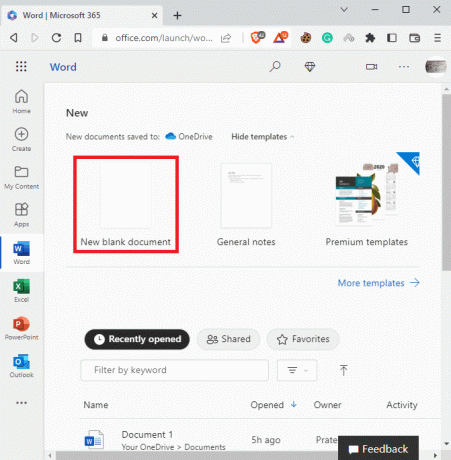
4. Wechseln Sie nun in die Einfügung Tab.
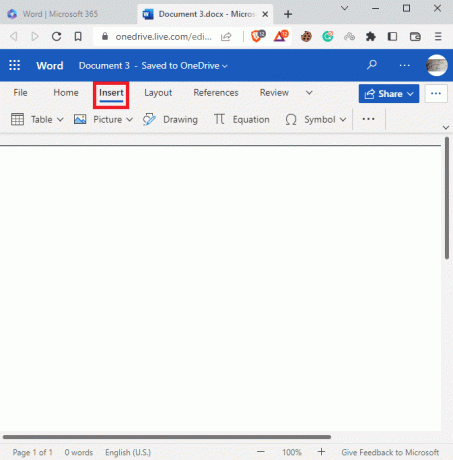
5. Klick auf das Dreipunkt-Symbol >Add-Ins.
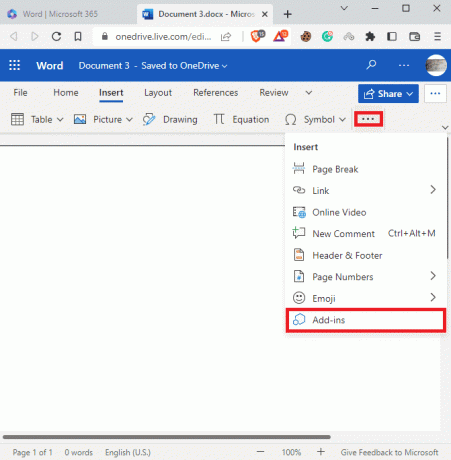
6. Klicke auf SPEICHERN.
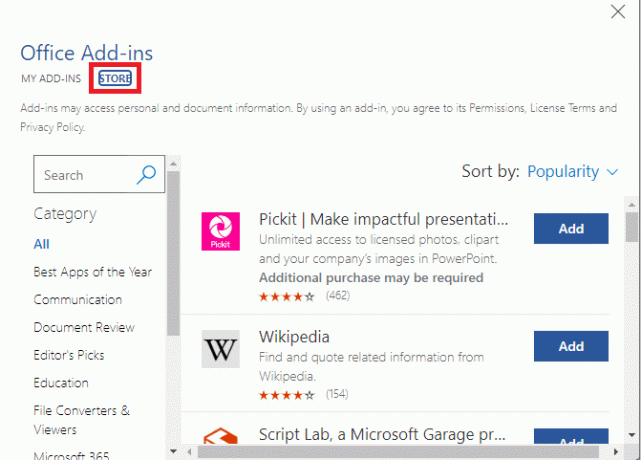
7. Suchen Sie nun nach Ghostwriter und klicken Hinzufügen aus dem Suchergebnis.
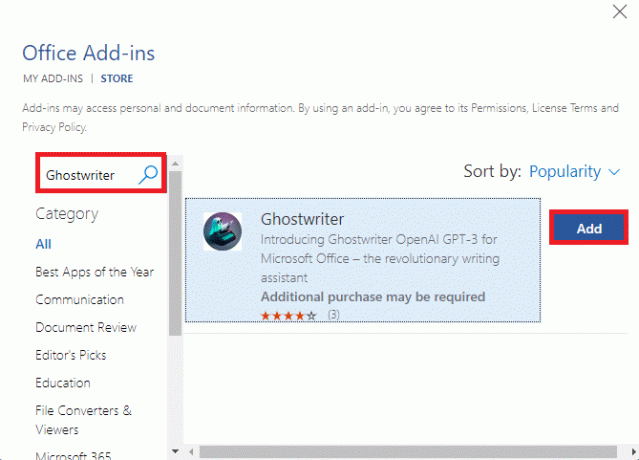
8. Sie sollten in der Lage sein, die zu sehen Ghostwriter-Add-in auf der rechten Seite in Word.
Lesen Sie auch: OpenAI führt ChatGPT Plus ein
Option II: Auf dem Microsoft Word-Desktop
Sie können ChatGPT auch als Add-In in Ihre Word-Desktop-App integrieren. Befolgen Sie dazu diese einfachen Schritte.
Notiz: Stellen Sie sicher, dass Sie einen Microsoft 360-Plan abonniert haben, um Add-Ins installieren zu können.
1. Offen Microsoft Word von dem WindowsStart Speisekarte.
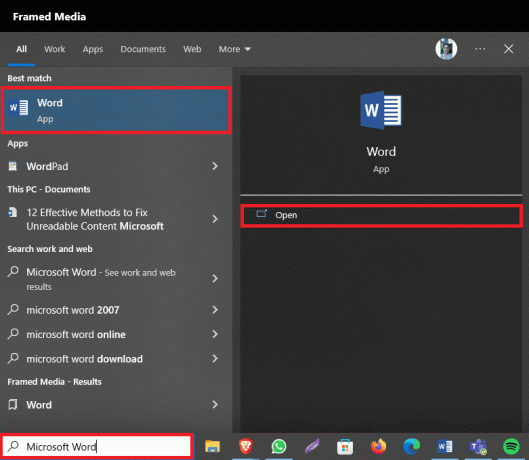
2. Wählen Sie nun eine aus Leeres Dokument und wechseln Sie zu Einfügung Tab.

3. Hier suchen und anklicken Holen Sie sich Add-Ins.

4. Im Office-Add-Ins Dialogfeld, klicken Sie auf SPEICHERN.

5. Suchen Sie nun nach Ghostwriter.

6. Klick auf das Hinzufügen Möglichkeit, das Ghostwriter-Add-In zu Word zu installieren.
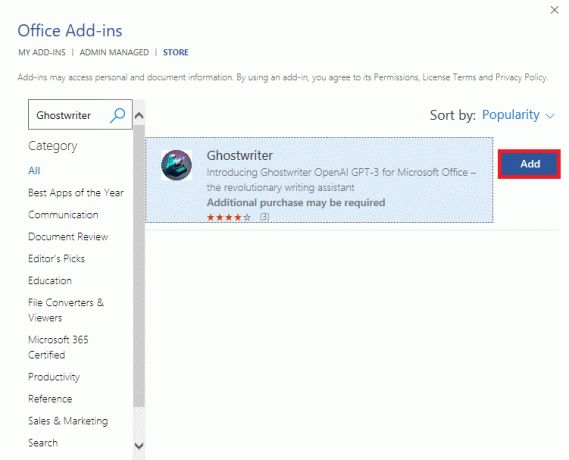
Häufig gestellte Fragen (FAQs)
Q1. Was macht das Ghostwriter-Add-In?
Ans. Das Ghostwriter-Add-In für Microsoft Word ermöglicht es Word-Benutzern, Textanfragen an ChatGPT zu senden und im Gegenzug menschenähnliche Konversationsantworten zu erhalten.
Q2. Ist das Ghostwriter-Add-In kostenlos?
Ans. NEIN, Das Ghostwriter-Add-In ist nicht kostenlos. Der grundlegende Add-In-Plan beginnt bei $10.
Q3. Funktioniert das Ghostwriter-Add-In auf MS Office 2016?
Ans. NEIN, unterstützt der grundlegende Ghostwriter-Add-In-Plan nur MS Office Version 2019 und höher.
Q4. Wer hat das Ghostwriter-Add-In erstellt?
Ans. Das Ghostwriter-Add-In wurde von dem in Seattle ansässigen Programmierer und Entwickler Patrick Husting entwickelt.
Q5. Was kostet Ghostwriter?
Ans. Der Basisplan kostet 10 US-Dollar und der Pro-Plan kostet 25 US-Dollar für Benutzer, die das Add-In verwenden möchten.
Empfohlen:
- Die 15 besten DisplayPort-Kabel für Gaming
- Top 23 der besten kostenlosen KI-Schreibwerkzeuge
- So installieren und verwenden Sie das Teams-Add-In für Outlook
- 27 beste Alternativen zu Microsoft Word
Wir hoffen, dass dieser Leitfaden Ihnen beim Lernen geholfen hat wie man ChatGPT in Microsoft Word integriert. Sie können uns Fragen oder Vorschläge zu anderen Themen mitteilen, zu denen wir einen Artikel veröffentlichen sollen. Schreiben Sie sie in den Kommentarbereich unten, damit wir es wissen.


